Excel是我们使用最多的表格工具,大家想必都对Excel十分熟悉了吧。那今天小编给大家带来了一个Excel操作小技巧,能够帮助用户们提高工作效率,节省时间。就是高亮显示重复数据的小技巧,还不知道的小伙伴赶快学习起来吧。
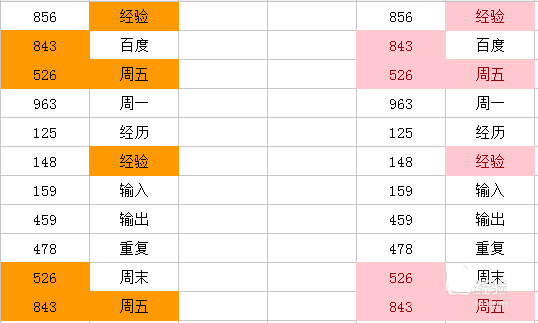
Excel高亮重复项使用方法
1、随便找几个带重复项的数字和词组。

excel表格怎么导入txt格式文件? txt文档到导入excel的技巧
excel表格怎么导入txt格式文件?excel中想要导入txt文档,该怎么导入呢?下面我们就来看看txt文档到导入excel的技巧,需要的朋友可以参考下
2、点击菜单栏的“数据”,再点击下面的高亮重复项,打开高亮重复项。
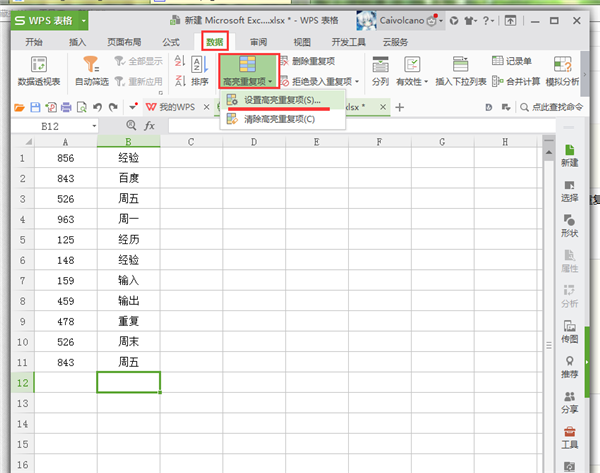
3、选择区域,这里默认的高亮重复项是用橙色来表示的。

4、点击确定,就得到了高亮重复项的显示结果。
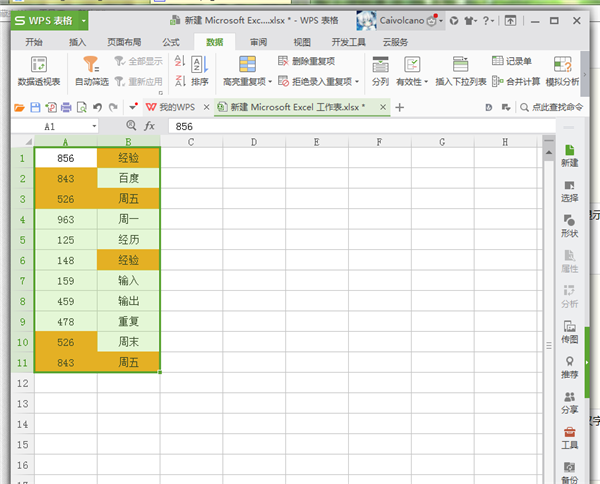
excel2019怎么插入图片?Excel2019插入图片教程
excel2019怎么插入图片?这篇文章主要介绍了Excel2019插入图片教程,需要的朋友可以参考下






